7 parasta tapaa korjata Instagram, joka ei lähetä suojakoodia
Sekalaista / / April 28, 2022
Sosiaalinen media voi pyytää vahvistusta tekstiviestillä tai sähköpostilla suojatakseen Instagram-tilisi luvattomalta käytöltä. Mutta entä jos Instagram ei alun perin pysty lähettämään suojakoodia? Sinulla ei ole pääsyä Instagram-tilillesi. Tässä on tapoja korjata Instagram olemalla lähettämättä turvakoodeja.
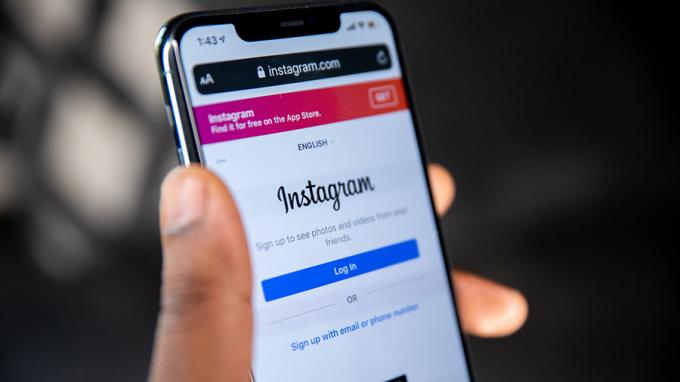
Ennen kuin jatkamme ja näytämme sinulle kuinka korjata Instagram, joka ei lähetä suojakoodia, ymmärtää ensin, miksi Instagram pyytää lisää vahvistusta tilillesi.
- Yritys epäilee epätavallisia kirjautumisyrityksiä puhelimestasi, ja se pyytää vahvistusta estääkseen kenenkään muun pääsyn tilille.
- Instagram saattaa pyytää sinulta suojakoodia, kun yrität kirjautua sisään toisesta IP-osoitteesta.
- Instagram merkitsee myös tilisi epäilyttäväksi toiminnaksi, kun yrität kirjautua sisään uudella laitteella, eikä anna sinun käyttää tiliäsi ennen henkilöllisyytesi vahvistamista.
Nyt kun tiedät, miksi Instagram pyytää turvakoodia, on aika tehdä vianetsintä siitä, että Instagram ei lähetä vahvistuskoodia.
1. Tarkista roskapostilaatikko
Ehkä Instagram on jo lähettänyt vaaditun suojakoodin sähköpostiisi, mutta se ei ole näkynyt puhelimessasi, koska sähköposti meni suoraan roskapostiin. Gmail ja muut sähköpostisovellukset voivat joskus olla liian aggressiivisia ja lähettää osuvia sähköposteja roskapostiin.
Avaa Gmail tai haluamasi sähköpostipalveluntarjoaja verkossa. Koska Gmail on suosituin, otamme sen esimerkkinä.
Vaihe 1: Käy Gmailissa verkossa.
Vaihe 2: Kirjaudu sisään Google-tilisi tiedoilla.
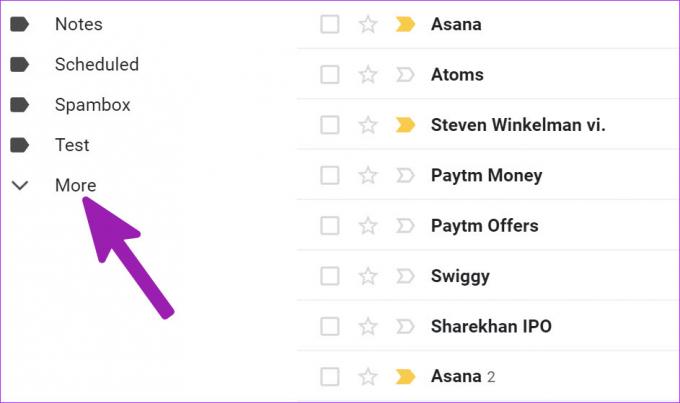
Vaihe 3: Laajenna Lisää-valikko ja valitse Roskapostikansio.
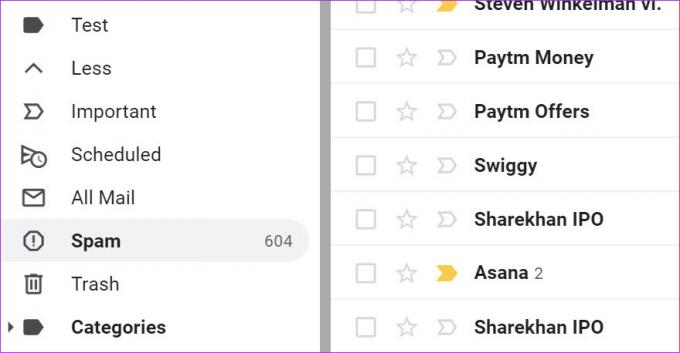
Tarkista, odottaako sinua Instagram-sähköposti vai ei. Jos käytät Gmail-mobiilisovelluksia, avaa hampurilaisvalikko ja siirry Roskaposti-kansioon.
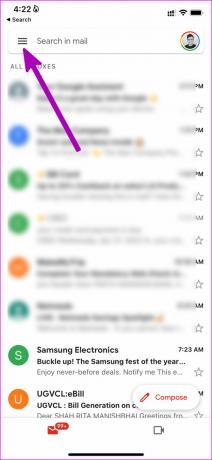

2. Tarkista verkkoyhteys
Jos puhelimesi verkkopeitto on alhainen, sinulla voi olla vaikeuksia saada suojakoodia Instagramista. Varmista, että puhelimessasi on tarvittavat verkkopalkit. Tarvittaessa voit ottaa lentokonetilan tilapäisesti käyttöön ja poistaa sen käytöstä nollataksesi puhelimen verkkoyhteyden.
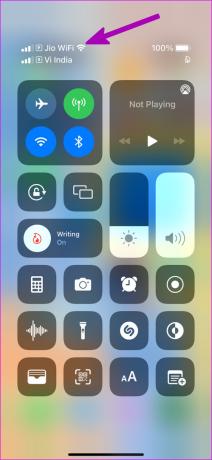
Kun olet tehnyt lentokonetilan tempun, pyydä Instagramia lähettämään vahvistuskoodi uudelleen.
3. Odota Jonkin aikaa
Jopa molempien yllä olevien temppujen jälkeen, jos et näe turvakoodia saapuvan tekstiviestinä tai sähköpostina, sinun on odotettava jonkin aikaa. Loppujen lopuksi yli miljardi käyttäjää käyttää Instagramia, ja toisinaan Instagram-palvelimilla voi olla vaikeuksia käsitellä jokaista pyyntöä.
Pienennä näyttö ja odota, että Instagram lähettää sinulle koodin.
4. Poista VPN käytöstä
VPN: n avulla voit muokata puhelimen tai työpöydän IP-osoitetta. Joten kun yrität kirjautua sisään Instagramiin pitäen VPN: n aktiivisena, se saattaa nostaa punaisen lipun ja pyytää vahvistusta.
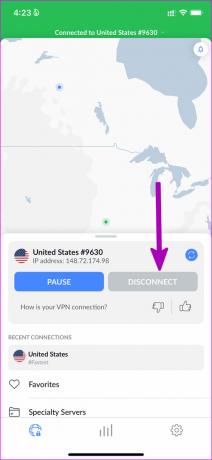
Välttääksesi tällaisen vaivan, voit poistaa VPN: n käytöstä puhelimestasi ja yrittää kirjautua sisään Instagram-tilillesi. Se ei ehkä kysy suojakoodia nyt, koska käytät tuttua IP-osoitetta kirjautuessasi tiliisi.
5. Käytä Instagram Webiä
Voit siirtyä väliaikaisesti Instagram-verkkoon ja yrittää kirjautua tilillesi. Ehkä Instagram ei nosta kulmakarvoja ja antaa sinun selata syötettä uudelleen.
Siirry työpöydälle ja käy osoitteessa Instagram-verkko tarkistaaksesi uusimmat päivitykset.
6. Tarkista Instagram-palvelimet
Kun Instagram-palvelimet kohtaavat seisokkeja, se ei voi lähettää sinulle suojakoodia. Joten Instagram ei voi käsitellä mitään pyyntöä tässä tapauksessa. Sinä syötettä ei voi päivittää, lähettää viestejä tai jopa ladata arvokkaat muistot alustalle.
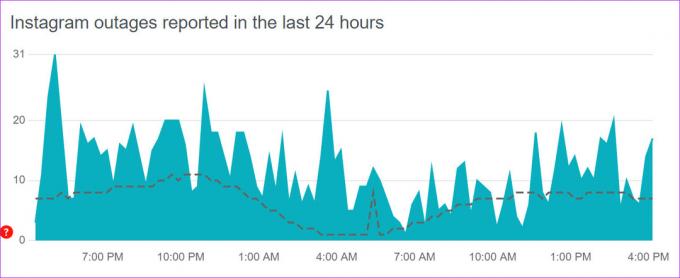
Voit vierailla Alasilmaisin ja etsi Instagram. Jos muut kohtaavat saman, heidän on täytynyt ilmoittaa siitä. Huomaat korkeat katkoskaaviot, jotka vahvistavat ongelman yrityksen puolelta. Odota, että Instagram korjaa ongelman, ja sillä välin voit seurata yrityksen sosiaalisen median profiilia saadaksesi uusimman päivityksen.
7. Ota yhteyttä Instagram-tukeen
Jos mikään temppuista ei auta korjaamaan Instagram ei lähetä suojakoodia -ongelmaa, sinulla ei ole muuta vaihtoehtoa kuin ottaa yhteyttä Instagram-tukeen ongelman ratkaisemiseksi.
Vierailla Instagramin yhteydenottosivu ja ota asia esille.
Aloita Instagram-syötteen selaaminen
Kun palaat Instagram-tilillesi, sinun tulee ottaa käyttöön 2FA (kaksivaiheinen todennus) Instagram-tilillesi. Palvelu pyytää 2FA-sovellusten luomaa vahvistuskoodia puhelimessasi tai salasananhallinnassa. Sinun ei enää tarvitse luottaa Instagramin suojakoodiin suorittaaksesi vahvistuksen. Sinun tulee myös tarkistaa Instagram-tilillesi lisätty matkapuhelinnumero ja sähköpostiosoite.
Päivitetty viimeksi 27. huhtikuuta 2022
Yllä oleva artikkeli saattaa sisältää kumppanilinkkejä, jotka auttavat tukemaan Guiding Techiä. Se ei kuitenkaan vaikuta toimitukselliseen eheyteemme. Sisältö pysyy puolueettomana ja autenttisena.

Kirjoittanut
Parth työskenteli aiemmin EOTO.tech: llä teknisten uutisten parissa. Hän työskentelee tällä hetkellä freelancerina Guiding Techissä ja kirjoittaa sovellusten vertailusta, opetusohjelmista, ohjelmistovinkkeistä ja temppuista sekä sukeltaa syvälle iOS-, Android-, macOS- ja Windows-alustoihin.



